O cache são os dados armazenados localmente em seu dispositivo pelo sistema operacional e aplicativos. Ele salva informações temporárias ao gravar arquivos ou quando precisa de um rascunho. O Safari também possui esses caches para armazenar suas pesquisas, navegações e outras operações na Internet. Embora em muitos casos você deva limpe o cache do Safari no iPhone e iPad. Esta postagem compartilhará duas maneiras simples de limpar o cache no Safari.

Para limpar facilmente os cookies e caches do Safari no seu dispositivo iOS, esteja você usando um iPhone ou iPad, pode contar com o poderoso software de limpeza de dados do iOS, iPhone Cleaner. Ele suporta dispositivos iOS e versões do iOS, incluindo iOS 14, iOS 13, iOS 12 e o mais recente iOS 17. O iPhone Cleaner oferece uma maneira conveniente de remover o cache no Safari.

143,600 Downloads
Limpador de iPhone – Limpe o Cache do Safari no iPhone e iPad
100% seguro. Sem anúncios.
100% seguro. Sem anúncios.


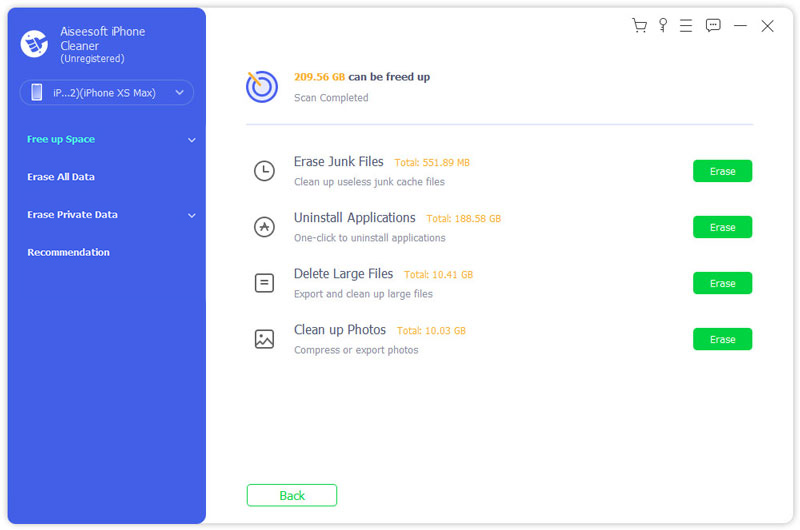
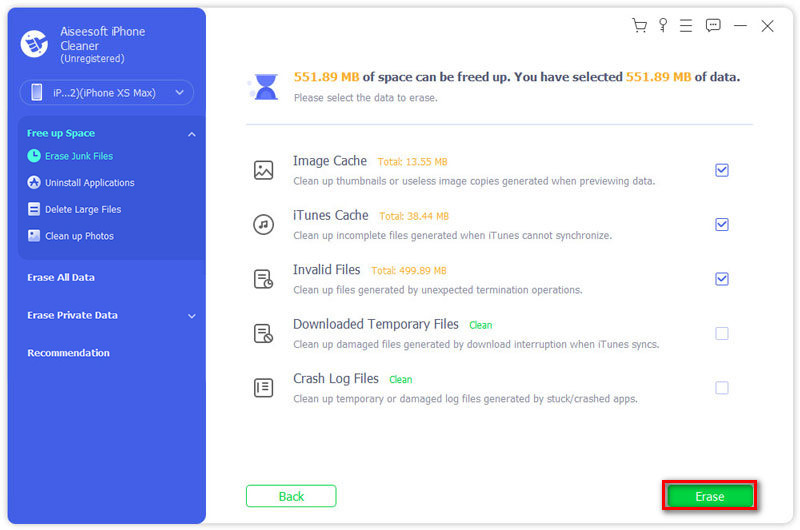
Esses caches, cookies e históricos do Safari reunidos em seu iPhone e iPad ocuparão espaço de armazenamento e farão com que ele seja executado de forma ineficiente. Portanto, a Apple também oferece uma maneira de limpar o cache no Safari. Você pode seguir as etapas abaixo para limpar o cache do Safari no iPhone.
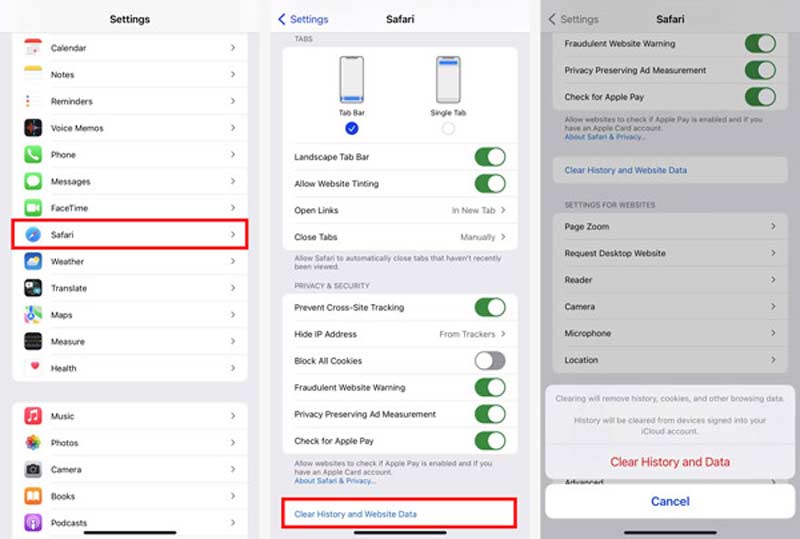

Se você não deseja ou precisa de caches e cookies do Safari, pode optar por bloqueá-los. O iOS oferece um recurso Bloquear todos os cookies para que os usuários impeçam facilmente a coleta de todos os caches e cookies do Safari. você também pode excluir cookies no seu iPhone. Esta parte explica como bloquear os cookies do Safari no iPhone e no iPad. Da mesma forma, tomamos o iPhone como exemplo para mostrar como bloquear todos os cookies no Safari.
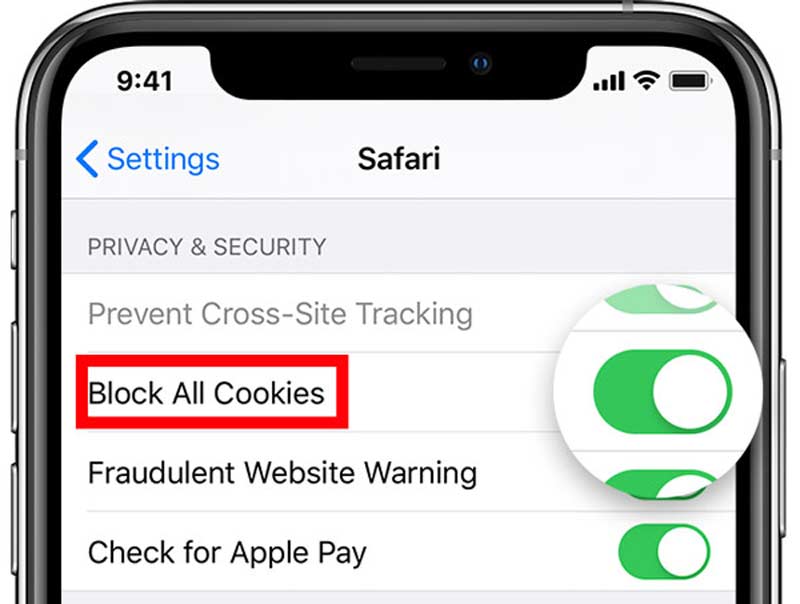
Observe que, após ativar o recurso Bloquear todos os cookies, algumas páginas da Web podem não funcionar normalmente. Além disso, pode ser necessário assinar novamente sua conta várias vezes. Em alguns casos, você verá uma mensagem informando que os cookies são necessários ou os cookies do seu navegador estão desativados.
O que acontece depois de limpar o cache do Safari?
Quer você limpe o cache do Safari no iPhone, iPad ou Mac, você pode limpar arquivos inúteis indesejados e liberar espaço de armazenamento. Além disso, limpar o cache do Safari pode ajudar a solucionar problemas e acelerar a navegação. Relativamente falando, ajuda a aumentar o tempo de carregamento de novas páginas da web. Enquanto para alguns sites antigos que você já visitou, você precisa recarregar as páginas e baixar alguns arquivos temporários.
Posso recuperar o histórico excluído do Safari?
Sim, você pode restaurar o histórico excluído do Safari com a ajuda de alguma ferramenta de recuperação de dados iOS de terceiros, como o popular Recuperação de dados do iPhone. Ele pode ajudá-lo a encontrar o histórico excluído do Safari diretamente do seu dispositivo iOS.
Qual é o atalho para limpar o cache do Safari no Mac?
Você tem permissão para usar um atalho para limpar o cache do Safari através do menu do desenvolvedor rapidamente. Você pode pressionar as teclas Command + Alt + E ao mesmo tempo no teclado para remover o cache do Safari no Mac com facilidade. Além disso, você pode definir e ativar várias opções profissionais no menu do desenvolvedor do Safari.
Posso usar o navegador Safari em um PC com Windows?
O navegador Safari foi projetado principalmente para produtos da Apple, como MacBook, iPhone, iPad e iPod touch. Ele também oferece uma versão do Windows para os usuários usarem livremente em um computador com Windows. Mas você deve saber que o Safari 5.1.7 é a última versão feita para usuários do Windows. A Apple não oferece mais atualizações do Safari para Windows.
Conclusão
Com os caches e cookies do Safari no seu iPhone e iPad, você pode revisitar os sites com facilidade na próxima vez. No entanto, em muitos casos, você precisa remover o cache do Safari coletado do seu dispositivo iOS. Esta postagem fornece um guia detalhado para limpar o cache do Safari no iPhone e no iPad. Quando você deseja excluir esses caches, cookies e históricos do navegador, pode escolher seu método preferido para fazer isso.

O iPhone Cleaner pode limpar dados inúteis em seu dispositivo seletivamente. Você também pode usá-lo para limpar seus dados privados e manter seu iPhone/iPad/iPod touch rápido e seguro.
100% seguro. Sem anúncios.
100% seguro. Sem anúncios.